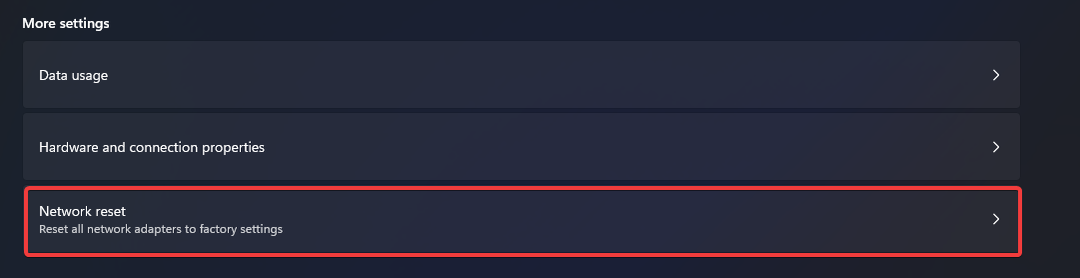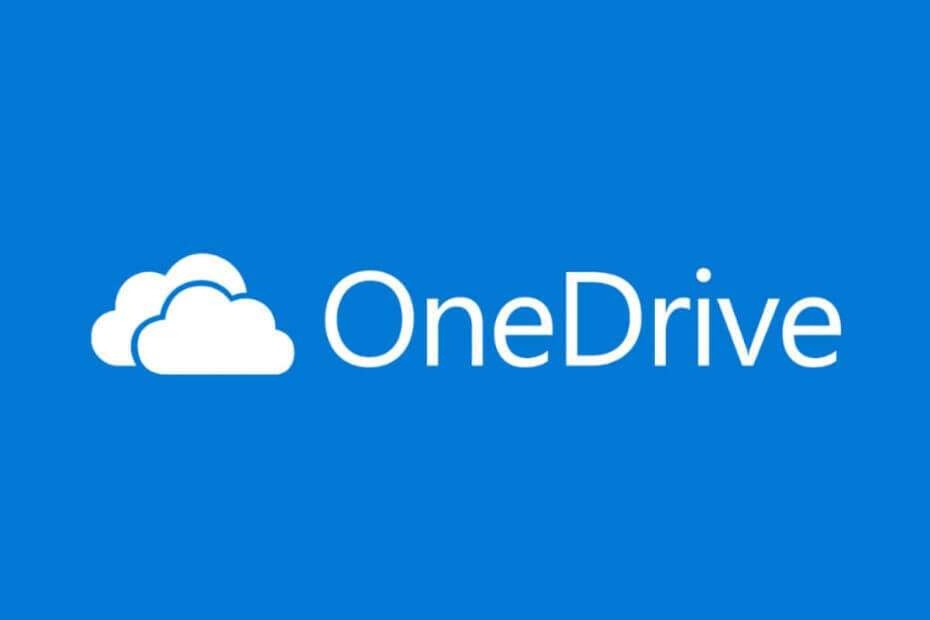
Šī programmatūra saglabās jūsu draiveru darbību un darbību, tādējādi pasargājot jūs no izplatītākajām datoru kļūdām un aparatūras kļūmēm. Pārbaudiet visus draiverus tagad, veicot 3 vienkāršas darbības:
- Lejupielādējiet DriverFix (pārbaudīts lejupielādes fails).
- Klikšķis Sāciet skenēšanu atrast visus problemātiskos draiverus.
- Klikšķis Atjaunināt draiverus lai iegūtu jaunas versijas un izvairītos no sistēmas darbības traucējumiem.
- DriverFix ir lejupielādējis 0 lasītāji šomēnes.
Kopīgs OneDrive sinhronizācija kļūda ir Tagad jums ir divas faila kopijas. Mēs nevarējām apvienot izmaiņas kļūdas ziņojums. Tas parasti notiek, ja teiksim, ka mēģināt sinhronizēt vienu un to pašu failu no divām dažādām vietām vai ja faila laikā rodas savienojuma problēma sinhronizācijas process.
Kad parādījās kļūda, viens lietotājs bija ļoti noraizējies par savu datu drošību.
Visam universitātes darbam izmantoju onedrive. Es tikko biju pabeidzis kādu darbu un saglabājis visus priekšmetus savā OneDrive ierastajās vietās. Pēc tam, kad es to izdarīju, parādījās paziņojums: “Tagad jums ir divas kopijas (50-142 numuru izmaiņas ar katru paziņojumu) faili mēs nevarējām apvienot izmaiņas ”un turpina to darīt ik pēc sekundes vai divām un kopš tā laika nav apstājies (kas ir bijis apmēram stunda).
Pārbaudiet tālāk norādītās darbības, lai novērstu pieļauto kļūdu.
Kā novērst OneDrive tagad ir divas faila kļūdas kopijas?
1. Dzēst vairākas Office versijas
- Iet uz Sākt -> Iestatījumi -> Lietotnes -> Microsoft Office.
- Noklikšķiniet uz Atinstalēt
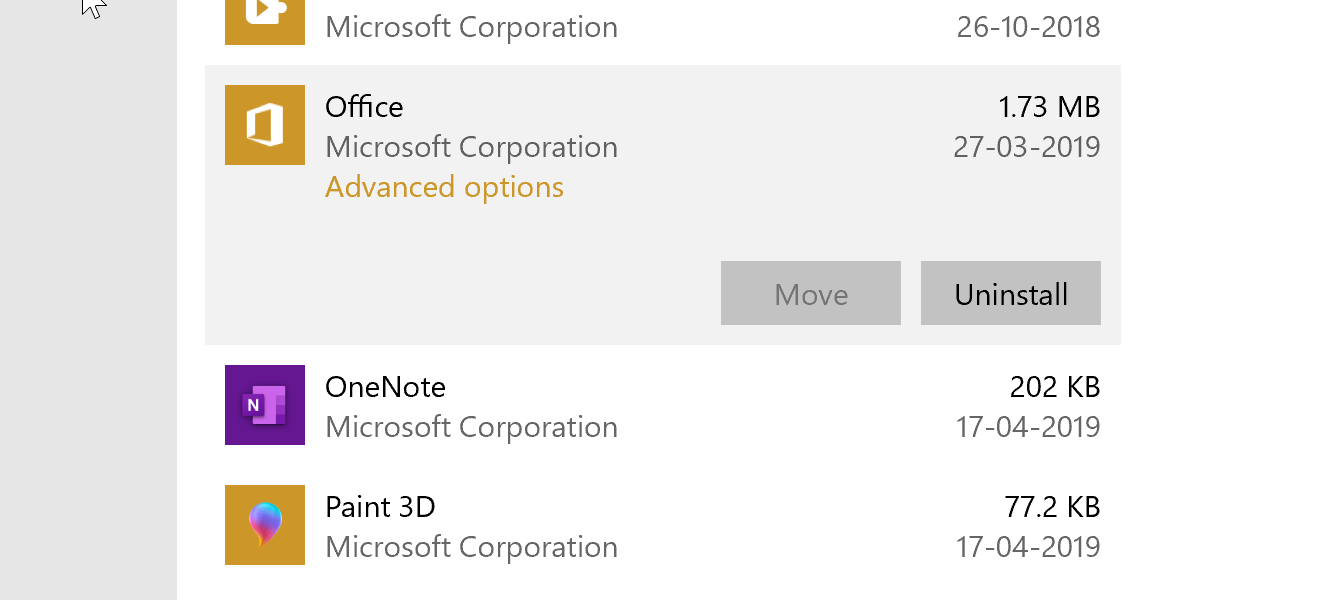
- Izpildiet ekrānā redzamos norādījumus un pēc pieprasījuma restartējiet datoru.
2. Atjauniniet / labojiet Microsoft Office savā personālajā datorā
- Klikšķiniet uz Sākt -> Iestatījumi -> Lietotnes -> Microsoft Office.
- Noklikšķiniet uz Mainīt pogu.
- Ja ir uznirstošais logs, kurā tiek lūgta jūsu atļauja veikt izmaiņas datorā, piekrītiet tam.
- Iekš Kā vēlaties labot Office programmu logā atlasiet Ātrais remonts opciju un noklikšķiniet uz Remonts

- Vai arī jūs varat doties uz Tiešsaistes remonts opcija, kā arī jums ir laiks, jo tas aizņem kādu laiku, jo tas ir līdzīgs programmas atkārtotai instalēšanai.
3. Dzēsiet Microsoft augšupielādes centra kešatmiņu
- Iet uz Sākt –> Microsoft Office –> Office augšupielādes centrs.
- Klikšķiniet uz Iestatījumi.
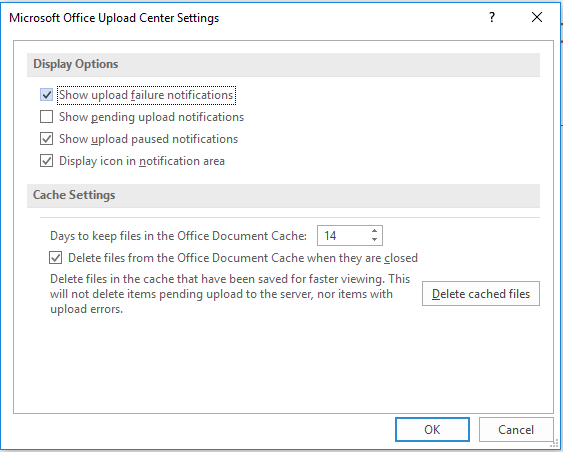
- Iekš Microsoft Office augšupielādes centra iestatījumi logā noklikšķiniet uz Dzēst kešatmiņā saglabāto failu
- Klikšķiniet uz labi.
4. Pārtrauciet konkrētās bibliotēkas sinhronizēšanu
- Ar peles labo pogu noklikšķiniet uz OneDrive ikona, kas atrodas uzdevumjoslas labajā pusē.
- Atlasiet Iestatījumi.
- Iekš Iestatījumi logu un zem Konts noklikšķiniet uz Pārtraukt sinhronizāciju konkrētajai bibliotēkai, kas rada problēmas.
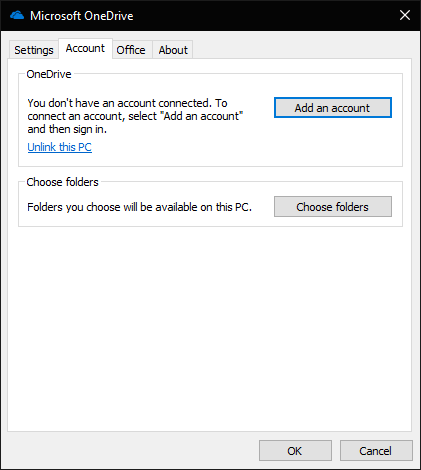
- Būs uznirstoša apstiprinājuma lodziņš, kurā tiks lūgta jūsu piekrišana. Klikšķis Pārtraukt sinhronizāciju atkal seko noklikšķinot uz labi
Turklāt, lai gan iepriekš minētajam vajadzētu būt pietiekamam, lai tiktu galā ar Jums tagad ir divas faila kopijas, kuras mēs nevarējām apvienot, vēl viens vispārējs noteikums būtu atturēt no ļoti lielu failu sinhronizācijas.
SAISTĪTIE STĀSTI, KURUS JŪS PĀRBAUDĪT:
- Kā atinhronizēt OneDrive operētājsistēmā Windows 10
- Novērst OneDrive sinhronizācijas problēmas ar šīm 4 ātrajām metodēm
- Labojums: Sinhronizējot mapes, OneDrive avarē vai sastingst